Mac과의 수많은 격렬한 논쟁에도 불구하고요세미티 이후 macOS가 끌어낼 수 있었던 한 가지는 PC가 연속성과 핸드 오프입니다. Mac과 iOS 사용자는 iPhone과 Mac의 앱간에 원활하게 전환 할 수 있습니다. 한 장치를 내려 놓고 다른 장치를 집어들 수있는 한 신속하게 전화를 받고, 메시지를 보내고, 웹 사이트를 탐색하고, 플랫폼간에 전자 책을 계속 읽을 수 있습니다. Pushbullet이 등장하기 전까지는 Windows에서이 기능이 완전히 사라졌습니다. Pushbullet을 사용하여 PC에서 문자 메시지를 보내고 파일을 Android 전화로 푸시하는 방법은 다음과 같습니다.
설정

데스크톱 및 Android에 Pushbullet 설치전화. 무료 계정에 가입하십시오. 이 계정은 Android와 Windows를 통합합니다. Pushbullet 데스크톱 앱에 로그인 한 후 Pushbullet 웹 사이트에서 동일한 계정으로 로그인하십시오. 이제 원하는만큼 많은 Android 기기와 데스크톱을 동기화 할 수 있으며 전체적으로 원활하게 작동합니다.
이 플랫폼은 많은 광고에도 불구하고컴퓨터로 텍스트를 보내는 기능은 더 많은 일을 할 수 있습니다. Pushbullet을 사용하면 파일을 푸시 (한 번에 25MB)하고 모든 전화기 알림을보고 데스크톱을 떠나지 않고도 WhatsApp 및 Messenger를 통해 연락처와 상호 작용할 수 있습니다.
문자 보내기 및 채팅
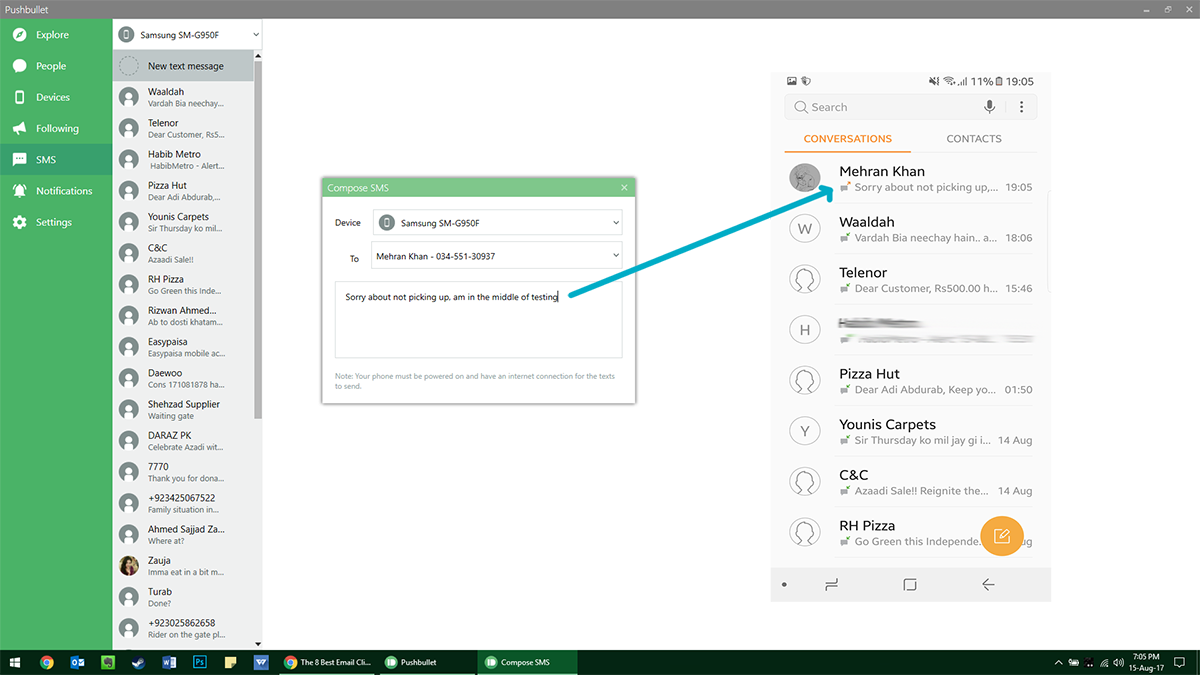
Windows에서 텍스트를 보내려면 Pushbullet 앱을 열고 SMS 탭. 문자를 보내려는 연락처를 선택하고 메시지를 입력하십시오. 물론 계획에 따라 텍스트 비용이 청구됩니다. 귀하가받는 모든 답변도이 창에 나타납니다. 또한 누군가 WhatsApp을 통해 연락을 시도하는 경우 알림을 클릭하면 WhatsApp 웹 인터페이스가 시작되어 평상시처럼 해당 인터페이스와 상호 작용할 수 있습니다. 마찬가지로 Messenger 웹 사이트를 시작하는 Facebook Messenger의 게시물에 응답 할 수 있습니다.
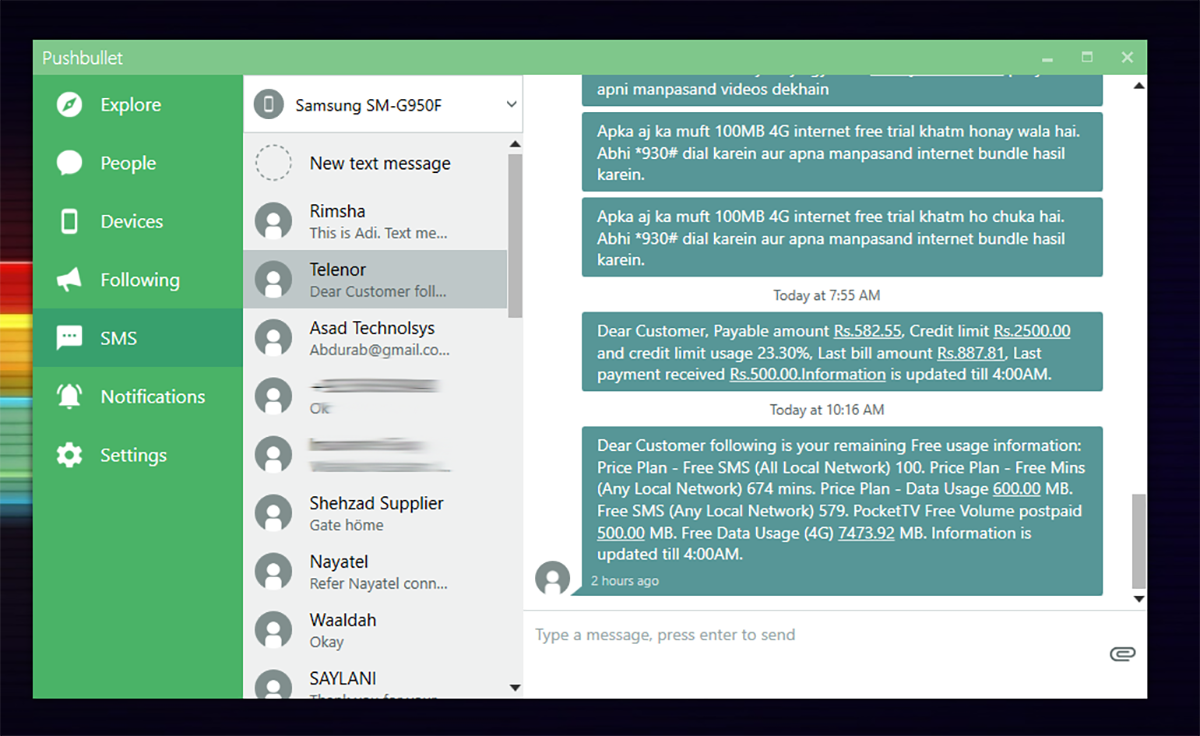
또한 사람들을 Pushbullet에 가입되어있는 한 친구 네트워크에 추가 할 수 있으며 마찬가지로 편리하게 컨텐츠를 친구에게 푸시 할 수 있습니다.
파일 푸시
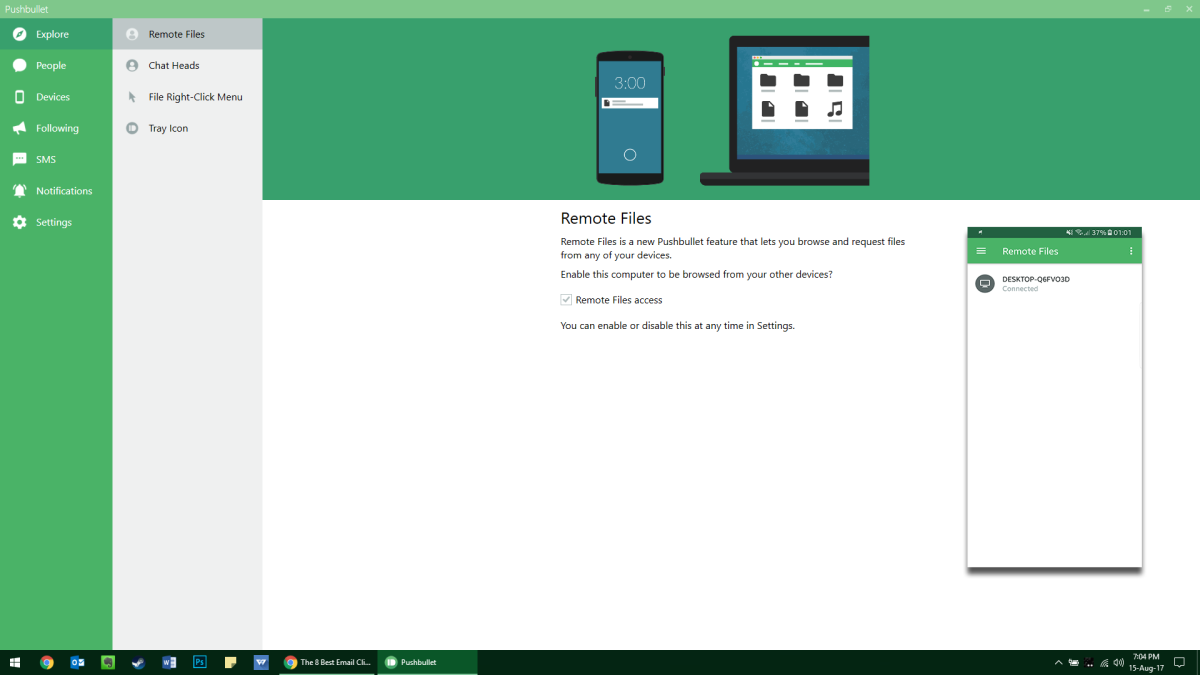
또 다른 눈에 띄는 기능은다양한 플랫폼에서 파일. 파일을 보내려면 웹 사이트 또는 데스크톱 앱을 통해 Pushbullet 계정을 열고 장치 이름을 선택한 다음 여기에 파일을 끌어다 놓고 Pushbullet 앱 또는 파일 관리자를 통해 파일을 보내십시오. 메모, 검사 목록, 멀티미디어 파일 등을 보내 데스크탑 및 연결된 장치의 파일을 푸시 할 수 있습니다. 한 장치에서 중단 한 부분을 선택할 수는 없지만 장치간에 링크를 공유하여 데스크톱에서 중단 한 전화기의 웹 사이트를 읽도록 할 수 있습니다.
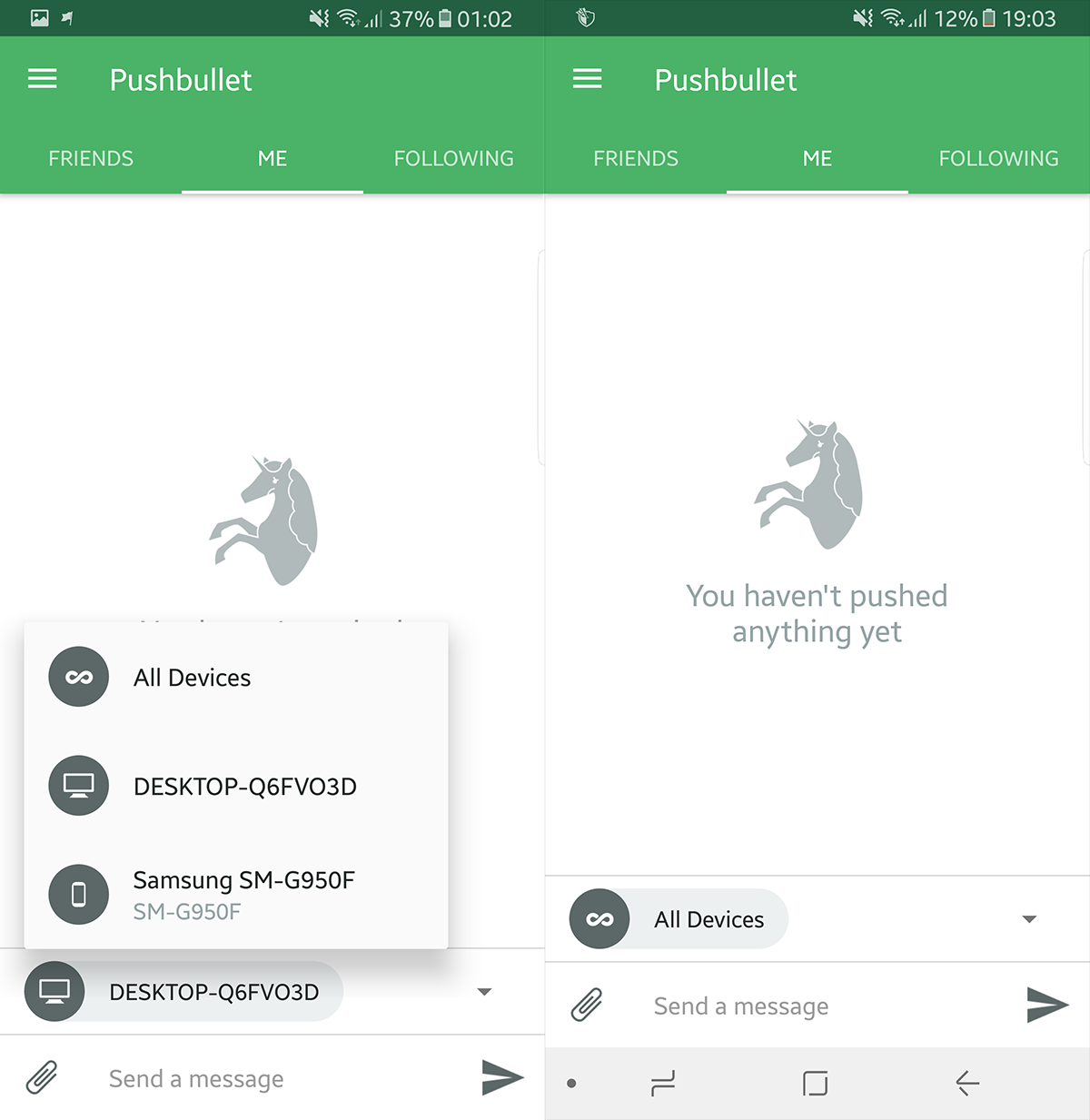
Pushbullet은 양방향 통신을 제공하므로Android 앱을 사용하여 파일을 데스크탑으로 푸시 할 수도 있습니다. Android 전화에서 푸시 탭으로 이동하여 대상 장치를 선택하십시오. 내장 파일 관리자를 사용하여 각 플랫폼에서 푸시 할 파일을 선택하면 연결에서 업로드 할 수있는 한 빨리 사용할 수 있습니다. 이 특정 기능은이 특정 기사의 스크린 샷을 가져올 때 특히 유용합니다.
알림
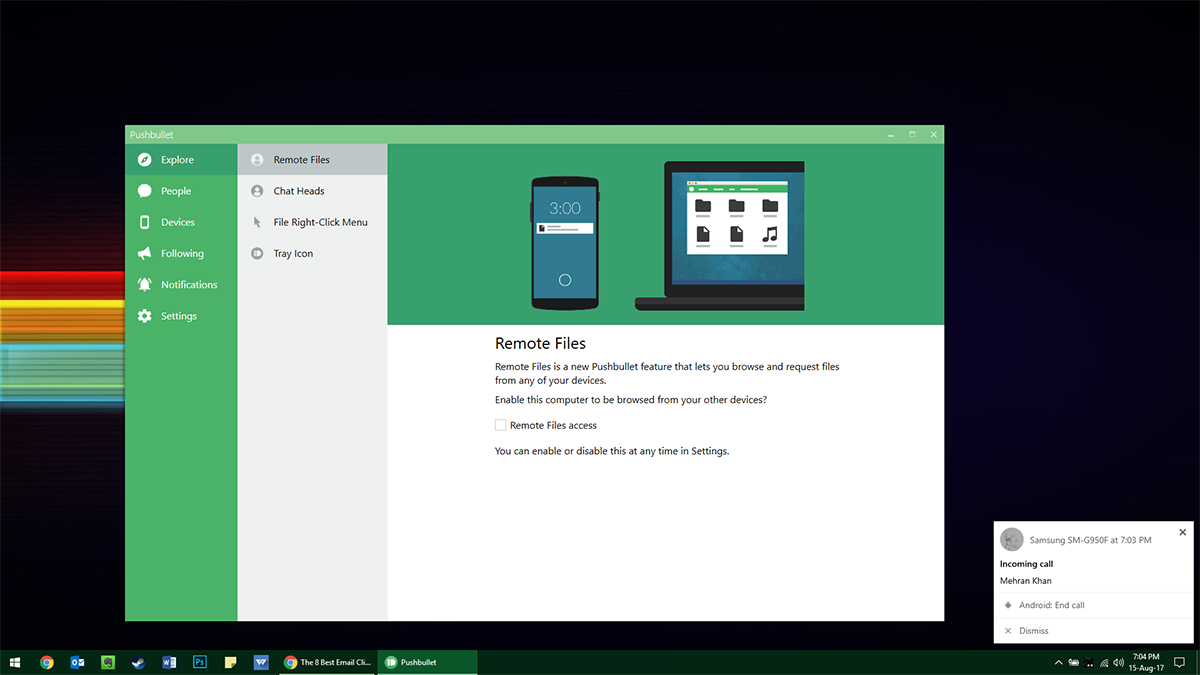
바탕 화면에서 상자가 계속 나타납니다.휴대 전화에서 문제가 발생할 때마다 알림 이렇게하면 몇 분마다 전화기에 들어 가지 않고도 업무에 집중할 수 있습니다. 화면에는 작은 공간이 필요하지만 간과 할 수는 없지만 방해 할 수는 없습니다. 화면을 클릭하여받을 수있는 수신 전화에 대한 알림을 받지만 전화를 사용하여 통화해야합니다.













코멘트